大画面のテレビで動画を再生したいと思いますが、ラップトップやデスクトップPCに保存されているため不可能だと断念することがよくあります。また、待望の映画がみたいがPCのサイトでしかみれないという状況もあります。この場合、PC画面をTVにミラーリングすれば解決ですが、これから4種の良い方法を紹介します。下記の内容をご覧ください。
無料ダウンロード
パソコンの動画をテレビで再生する四つの方法
ApowerMirror
画面ミラーリングは娯楽だけでなく、仕事にとっても優れた技術です。スマホ画面をTVにキャストするのはもちろん、一部のアプリはPCをTVに表示させることも可能です。まず紹介する「ApowerMirror」という実用ツールですが、前述のTVミラーリング機能の他にも、スマホとPCをお互いにミラーリングしたり、iOSとAndroid端末をお互いにミラーリングしたりする機能も搭載されています。では、ApowerMirrorを使って、PCの動画をTVでみる方法を説明します。
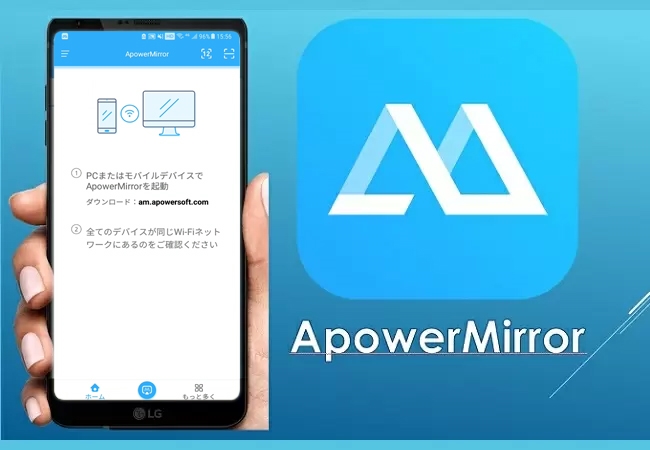
まず下のボタンをクリックしてアプリをダウンロードします。
PCはここからダウンロード:無料ダウンロード
TVはここからダウンロード:
- TVとPCを同じWi-Fiに接続して、両方ともApowerMirrorを起動します。
- TVの「ミラーリングコード」 を選択すれば、画面に接続用のコードが表示されます。
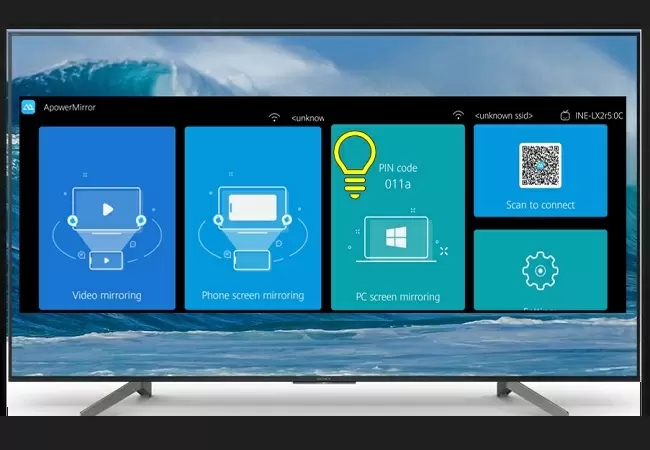
- PCのApowerMirrorから、TVタブをクリックして、TVに表示されたコードを入力します。
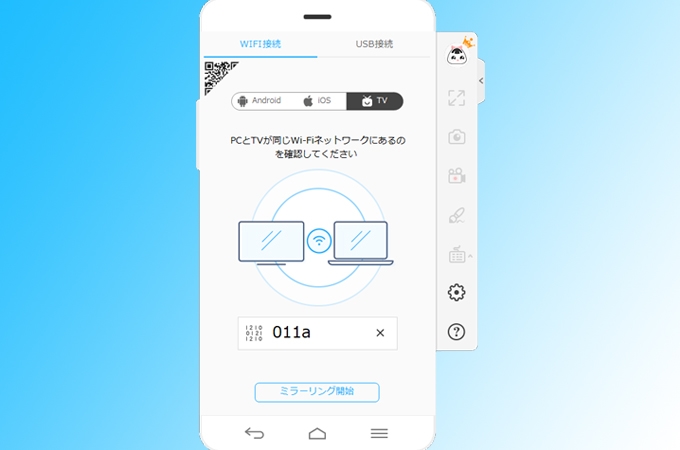
- それで、PCがTVにミラーリングされます。
LetsView
画面ミラーリングといえば、「LetsView」という無料のミラーリングソフトも紹介したいんです。LetsViewは無線接続技術を搭載していますので、ケーブルやアダプターを利用必要がなく、クリックだけで気軽にパソコンとテレビを接続できます。使い方は下記のとおりです。
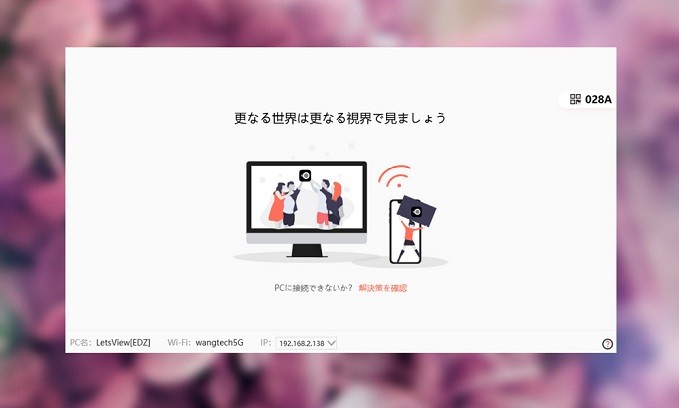
- パソコンとテレビを同一のWi-Fiネットワークに接続します。
下記のボタンをクリックして、LetsViewアプリンをパソコンとテレビにインストールします。
パソコン
テレビ
- 両方ともLetsViewを起動します。
- パソコンにテレビ上のミラーリングコードを入力します。
- そして「接続開始」をクリックします。
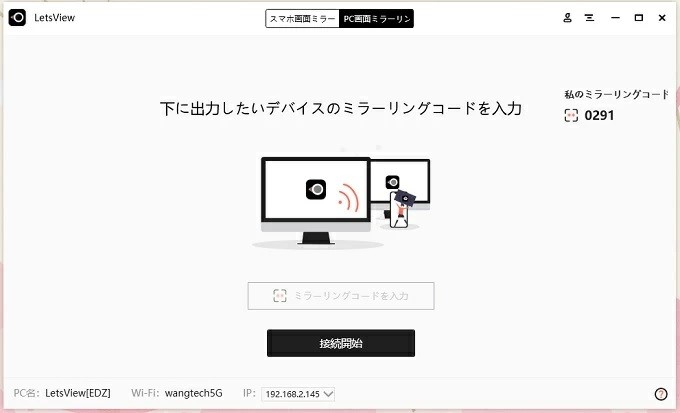
HDMIケーブルを使って、動画をパソコンからテレビにストリーミングする
パソコンをテレビに接続するには、パソコンとテレビのポートを確認する必要があります。HDMIポートがあれば、一番簡単なのはHDMIケーブルを使って両デバイスを繋ぐ方法です。その手順は以下のとおりです。
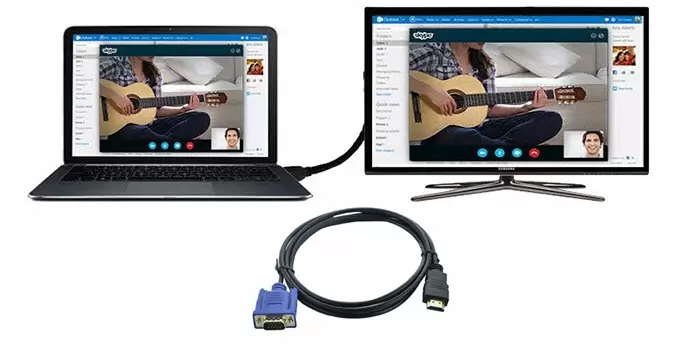
- HDMIケーブルをパソコンとテレビのポートに入れます
- PCとTVがHDMIチャンネルに切り替えたのを確認します。PCは普通自動的に設定を最適に調整してくれるはずです。
- 「コントロールパネル」>「ディスプレイ」>「解像度」の順に開きます。PC画面のTVへの最適表示に失敗した場合、「ディスプレイ」のドロップダウンメニューからTVを選択してください。
- 無事接続されれば、映画などをPCからTVにストリーミングして、視覚の体験を最大にすることが可能です。
Google Chromecastでパソコン画面をテレビにキャスト
Chromecastは、メディアファイルをパソコンからテレビにミラーリングするのに広く使われているメディアストリーミングデバイスです。それを使って、音楽、写真、オンラインビデオ、ゲームなどをキャストできます。ChromecastはChromebook、Mac、Androidスマホやタブレット、iPad及びiPhoneなど、さまざまなデバイスで動作可能です。Google Playムービー、Hulu、Netflix、YouTube、Spotifyなど、多数のアプリもサポートしています。パソコンからムービーをテレビにストリーミングするのにいろいろな方法を試してきましたが、Chromeブラウザーに合わせてChromecastを使用するのが非常に効率的であることがわかりました。次の手順に従って、Chromecastでパソコンをテレビに映してみましょう。

- Google Chromeをパソコンにダウンロードして起動します。
- パソコンとChromecastが同じWi-Fiネットワークに接続されているのを確認します。
- Chromeブラウザーから動画を一本開きます。Chromecastが既に同一ネットワークにあればキャストアイコンが表示されます。その形は正方形と三本曲線の組み合わせに見えます。
- そのボタンをタップすれば、PCに新たなウィンドウがポップアップされます。
- そのウィンドウからお使いのChromecastを選択すれば、動画はパソコンからテレビにストリーミングされます。
最後
インターネットで検索すれば、動画をコンピュータからテレビにストリーミングするアプリがたくさん見つかります。より良い解決策を見つけたら、この記事の内容を更新するつもりです。読者様も、もし良い方法を知っていれば、ぜひコメントして教えてくださいね。

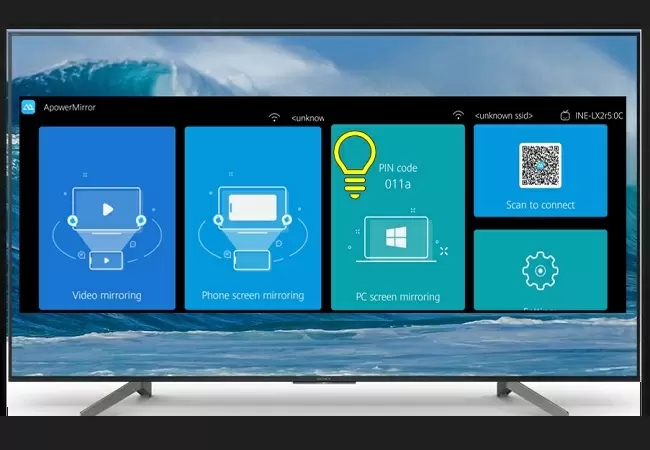
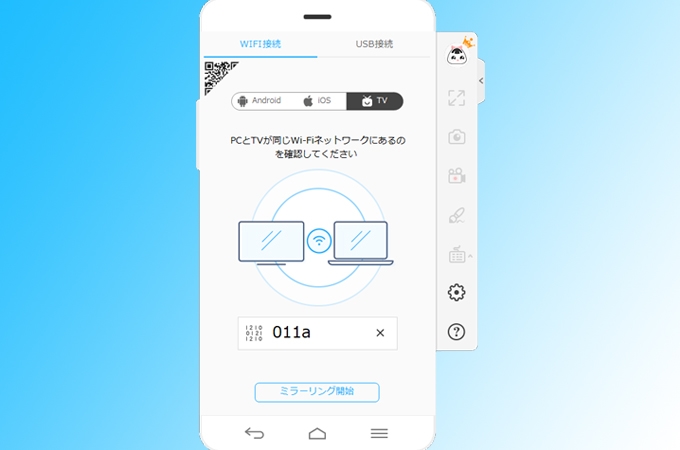
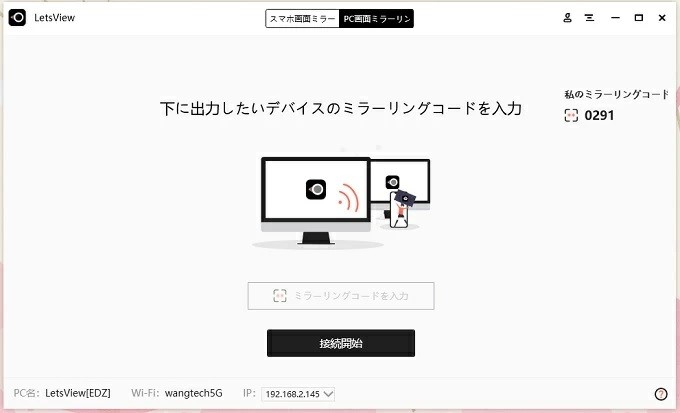

コメントを書く